Una vez que haya creado una fuente de datos, podrá añadir, quitar y cambiar los campos.
Crear un campo
En una fuente de datos, hay dos formas de crear campos:
- Crear una métrica de recuento o recuento diferenciado a partir de una dimensión ya disponible.
- Usar campos calculados para crear métricas más complejas o nuevas dimensiones.
Crear métricas de recuento y recuento diferenciado
Para contar los valores de una dimensión, sigue estos pasos:
- Edita la fuente de datos.
- Junto al campo que quieras contar, haz clic en
 Más.
Más. - Haz clic en Recuento o en Recuento diferenciado.
El campo nuevo se añadirá a la lista de campos y se denominará "Recuento (o Recuento diferenciado) de [nombre del campo original]". Si la fuente de datos tiene muchos campos, puede que tengas que desplazarte para ver el campo nuevo.
Ejemplo: Contar el número de representantes de ventas de cada región comercial
Supongamos que tienes una hoja de cálculo que registra los vendedores y la región en la que trabajan:
| ID de empleado | Región de ventas |
|---|---|
| 120134 | Occidental |
| 949304 | Oriental |
| 039443 | Meridional |
| 393930 | Central |
| ... | ... |
Una fuente de datos de Hojas de cálculo de Google basada en estos datos tendría el siguiente aspecto:
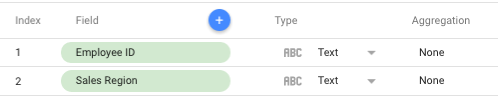
Para saber cuántos vendedores tienes en cada región, puedes crear una métrica para contarlos siguiendo estos pasos:
- Junto a ID de empleado, haz clic en
 Más.
Más. - Selecciona Recuento diferenciado en el menú.
Se creará la métrica Recuento diferenciado ID de empleado. Puedes cambiar el nombre haciendo clic en el campo nuevo. La nueva métrica se puede utilizar en las visualizaciones de la misma manera que cualquier otro campo.
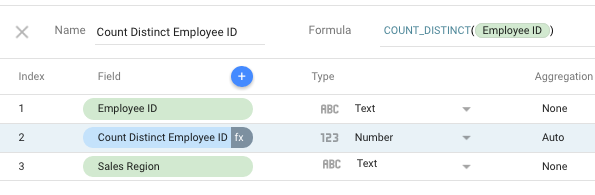
Para editar la fórmula, haz clic en fx al final del campo de la métrica.
Cambiar el nombre de un campo
Para cambiar el nombre de un campo, sigue estos pasos:
- Edita la fuente de datos.
- Haga clic en el nombre del campo que quiera cambiar.
- Introduce un nombre nuevo.
Efectos de cambiar el nombre de un campo
Cuando se cambia el nombre de un campo de una fuente de datos, el nuevo nombre aparece en los siguientes elementos:
- Los campos calculados que usen ese campo (si se cambia el nombre de un campo, los campos calculados continuarán funcionando)
- El panel Campos disponibles de los informes
- Gráficos que utilizan este campo
- Excepción: Si has cambiado el nombre de un campo en un gráfico, el gráfico seguirá utilizando el nombre que le hayas asignado allí. Es decir, el nombre del campo en el gráfico prevalece sobre el nombre del campo en la fuente de datos.
Copiar un campo
Para crear una copia de un campo, sigue estos pasos:
- Edita la fuente de datos.
- Junto al campo que quieras copiar, haz clic en
 Más.
Más. - Haz clic en Duplicar.
Ocultar un campo
Al ocultar un campo, este se inhabilita. Para ocultar un campo, sigue estos pasos:
- Edita la fuente de datos.
- Junto al campo que quieras ocultar, haz clic en
 Más.
Más. - Haz clic en Ocultar. Para mostrar el campo, sigue los mismos pasos y haz clic en Mostrar.
Efectos de ocultar un campo
Si ocultas un campo de una fuente de datos, ocurrirá lo siguiente:
- El campo se mostrará atenuado en la lista de campos de la fuente de datos.
- El campo no aparecerá en el panel Propiedades de los informes.
- El campo no aparecerá en los metadatos de los informes ni en las solicitudes de datos.
- Los gráficos, los filtros y los campos calculados que usen este campo mostrarán un error.
Quitar un campo
Si quitas un campo, se elimina de la fuente de datos. Para quitar un campo, sigue estos pasos:
- Edita la fuente de datos.
- Junto al campo que quieras quitar, haz clic en
 Más.
Más. - Haz clic en Quitar.
Efectos de eliminar un campo
Si quitas un campo de una fuente de datos, ocurrirá lo siguiente:
- El campo se eliminará de la lista de campos de la fuente de datos.
- El campo se eliminará del panel Propiedades de los informes.
- El campo no aparecerá en los metadatos de los informes ni en las solicitudes de datos.
- Los gráficos, los filtros y los campos calculados que usen este campo mostrarán un error.
Restaurar un campo eliminado
Para volver a añadir los campos eliminados a la fuente de datos, vuelva a conectar la fuente de datos o actualice los campos de la fuente de datos.

